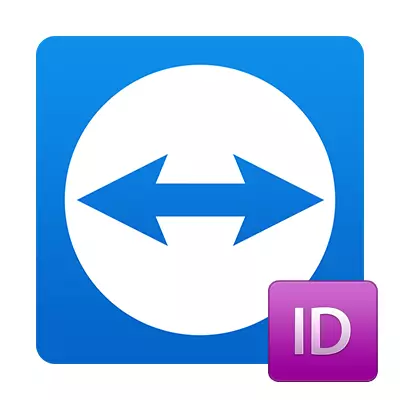
安裝TeamViewer時,該程序被分配了唯一ID。他需要有人連接到電腦。如果您喜歡用於商業目的的免費版,那麼這可能會注意到開發人員並只需限制最多5分鐘的能力,然後連接將被打破。糾正問題的唯一方法是更改ID。
如何更改ID
該計劃有幾種使用。第一個是商業,法律實體需要,暗示購買關鍵,第二個是免費的。如果隨機選擇安裝時,則選擇第一個,然後使用限制。您可以通過更改標識符來擺脫它。為此,您必須更改兩個參數:
網卡的MAC地址;
- 硬盤的VoluSid部分。
- 所有所因為在這些參數的基礎上形成了ID。
第1步:更改MAC地址
讓我們從他開始:
- 我們轉到“控制面板”,以及我們移動到“網絡和互聯網”部分的網絡管理和共享訪問。“
- 選擇“以太網”。
- 接下來將打開我們需要按“屬性”的窗口。
- 單擊“設置”。
- 選擇“高級”選項卡,然後在列表“網絡地址”中。
- 接下來,我們對“值”點感興趣,我們以xx-xx-xx-xx-xx-xx-xx的格式分配新的MAC地址。例如,您可以在屏幕截圖中進行。
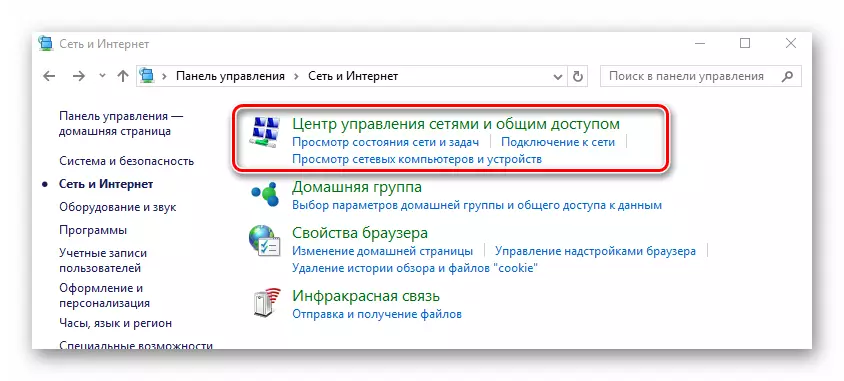



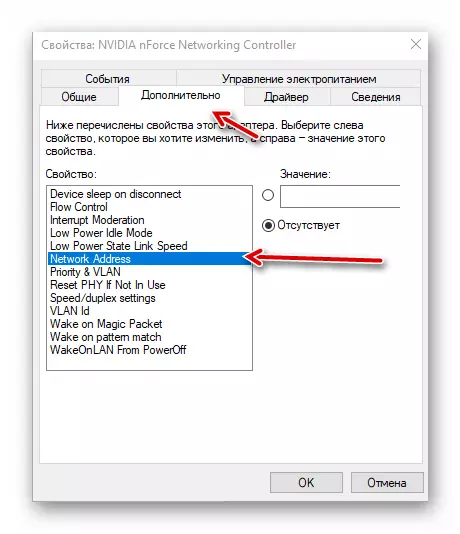
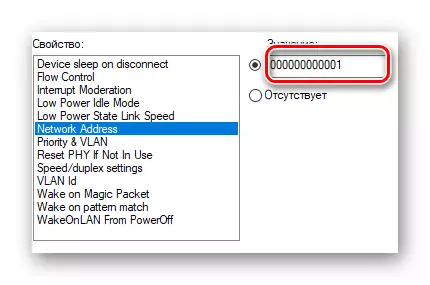
所有,我們弄清楚的MAC地址。
第2步:VolultID改變
在下一階段,我們需要更改VoluStID,或者,它也被稱為卷標識符。為此,請使用特殊的實用程序,該實用程序稱為VolultID。它可以在微軟的官方網站上下載。
從官方網站下載VolultID
- 下載後,您需要使用任何歸檔者或常規窗口解壓縮下載的zip存檔。
- 將提取兩個文件:VolultId.exe和VoluteD64.exe。如果您有32位系統,則需要使用第一個,第二個是64位。
- 接下來,請務必關閉所有活動程序,並通過版本支持Windows的任何方法啟動具有管理權力的“命令行”。根據系統的位寫入vollectid.exe或VoluesId64.exe的完整路徑。接下來,放一個空間。然後指定要更改的分區的字母。在這封信之後,不要忘記放入結腸。接下來,再次放置空格並輸入由要更改當前VolultID的連字符分隔的八位數字代碼。例如,如果實用程序的可執行文件將位於C盤目錄的根目錄中的“下載”文件夾中,並且您希望將該部分的當前標識符更改為2456-4567 32位系統,您應該輸入這樣的命令:
C:\ Download \ VolumeId.exe從以下:2456-4567
進入後,按ENTER鍵。
- 接下來,製作重啟PC。這可以通過引入以下表達式立即通過“命令行”完成:
shutdown -f -r -t 0
進入後,按ENTER鍵。
- 只要PC重新啟動,卷標識符將被指定的選項替換。
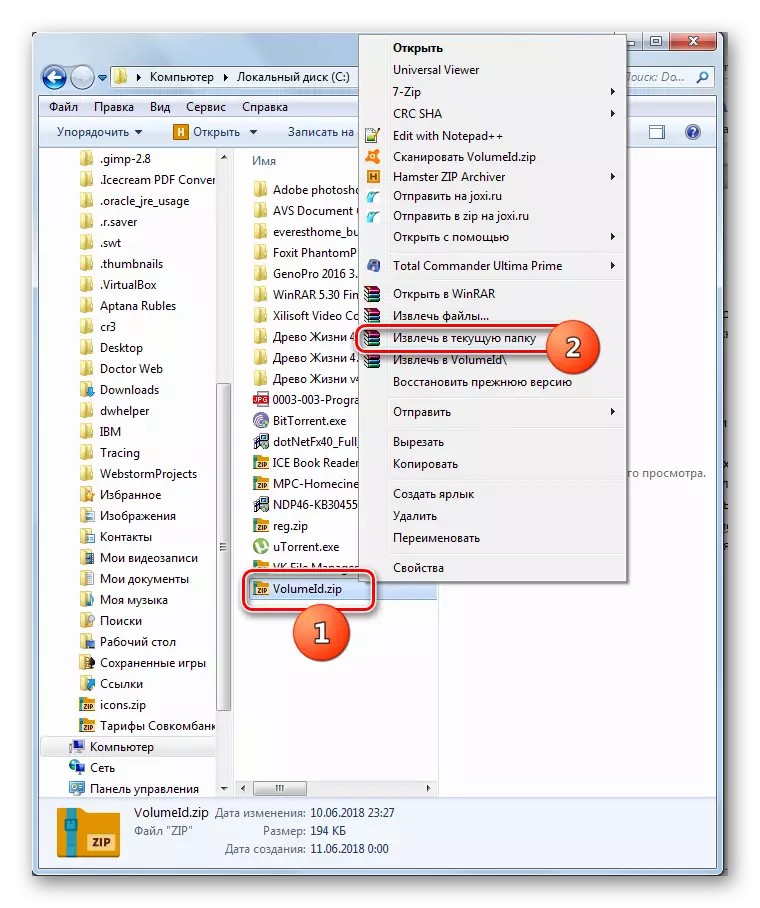



課:
在Windows 7中運行“命令行”
在Windows 8中打開“命令行”
在Windows 10中運行“命令行
第3步:重新安裝TeamViewer
現在有幾個步驟:- 我們刪除該程序。
- 然後下載CCleaner並清理註冊表。
- 安裝程序。
- 檢查,ID應更改。
結論
如您所見,更改TeamViewer中的ID並不是那麼簡單,但仍然是可行的。主要是要經歷前兩個階段,後者對後者更複雜。執行這些操作後,您將被分配一個新標識符。
